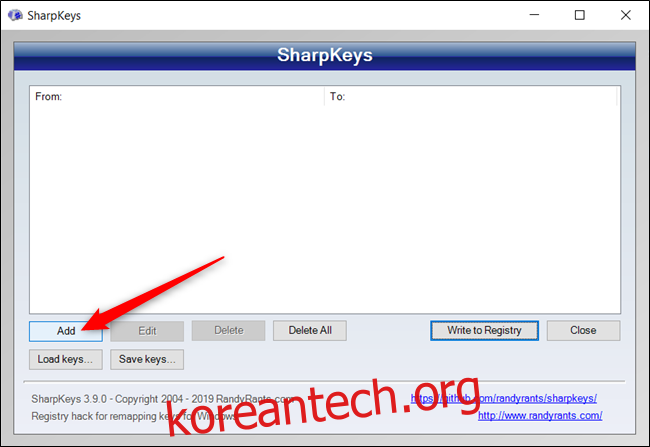실수로 키보드에서 삽입을 누르면 덮어쓰기 모드로 전환됩니다. 이것은 다음에 입력하는 모든 것이 커서 다음에 오는 텍스트를 덮어쓴다는 것을 의미합니다. 다행히도 Windows 10에서 이 성가신 키를 비활성화할 수 있습니다.
키보드의 모든 키에는 해당하는 키 스캔 코드 각 키 입력을 처리하는 방법을 Windows에 알려줍니다. 기본적으로 삽입 키를 끌 수는 없지만 Windows 레지스트리에서 이 키를 null 문자로 바꾸도록 Windows에 지시할 수 있습니다.
목차
SharpKeys로 키 삽입 비활성화
SharpKeys는 특정 레지스트리 항목을 편집하는 데 사용할 수 있는 무료 소프트웨어입니다. 그래픽 인터페이스를 사용하여 키보드의 키를 다시 매핑합니다. 이 도구를 사용하면 실제로 레지스트리 편집기를 열지 않고도 필요한 레지스트리를 쉽게 변경할 수 있습니다.
이렇게 하려면 브라우저를 실행하고 SharpKeys GitHub 페이지, 최신 릴리스를 다운로드합니다.
SharpKeys를 설치한 후 시작 메뉴에서 연 다음 열리면 “추가”를 클릭하십시오.
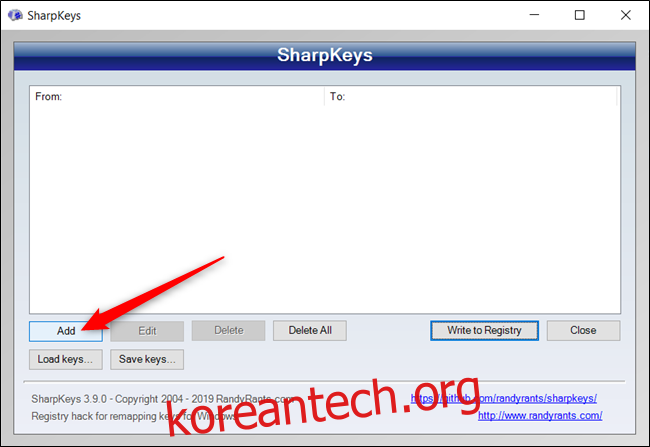
왼쪽 목록을 스크롤하여 “특수: 삽입(E0_52)”을 클릭하고 오른쪽 목록에서 “키 끄기(00_00)”를 클릭한 다음 “확인”을 클릭하여 키를 다시 매핑합니다.
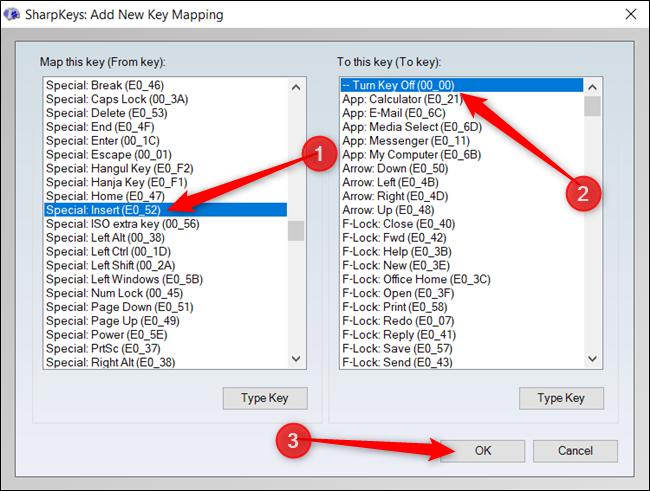
괄호 안의 값은 연결된 키 스캔 코드이므로 삽입 키의 코드는 “00_52″입니다. 우리는 그것을 비활성화하고 싶기 때문에 코드를 존재하지 않는 “00_00″으로 대체합니다.
그런 다음 “레지스트리에 쓰기”를 클릭하면 SharpKeys가 Windows 레지스트리에 값을 추가합니다.
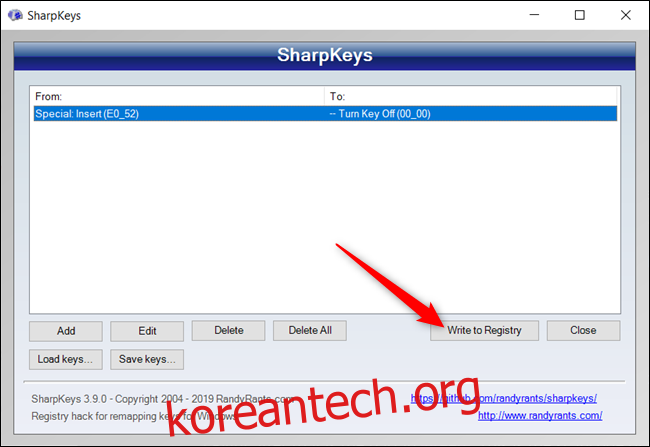
“확인”을 클릭합니다.
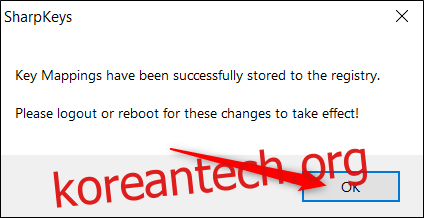
변경 사항을 적용하려면 로그아웃하거나 컴퓨터를 다시 시작해야 합니다.
SharpKeys를 사용하여 Caps Lock과 같은 다른 성가신 키를 비활성화할 수도 있습니다.
레지스트리 편집기를 통해 키 삽입 비활성화
Windows 레지스트리를 변경하는 것이 편하다면 레지스트리 편집기에서 수동으로 삽입 키를 비활성화할 수도 있습니다. SharpKeys가 백그라운드에서 수행하는 것과 동일한 변경을 수행합니다.
그러나 레지스트리 편집기는 강력한 도구입니다. 잘못 사용하면 시스템이 불안정하거나 작동하지 않을 수 있습니다. 그러나 이것은 매우 간단한 해킹입니다. 지침을 따르면 문제가 없습니다.
이전에 레지스트리 편집기로 작업한 적이 없다면 시작하기 전에 조금 읽어보는 것이 좋습니다. 다음과 같이 변경하기 전에 레지스트리와 컴퓨터를 반드시 백업하십시오.
추가 안전을 위해 계속하기 전에 시스템 복원 지점을 만들 수 있습니다. 이렇게 하면 문제가 발생하면 문제가 발생하기 전의 시간으로 되돌릴 수 있습니다.
준비가 되면 레지스트리 편집기를 열고 왼쪽 사이드바에서 다음 키로 이동합니다.
HKEY_LOCAL_MACHINESYSTEMCurrentControlSetControlKeyboard Layout
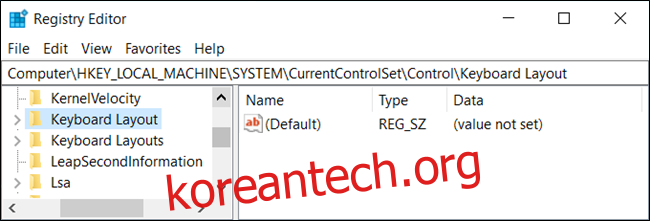
“키보드 레이아웃”을 마우스 오른쪽 버튼으로 클릭하고 “새로 만들기”를 선택한 다음 “이진 값”을 클릭합니다.
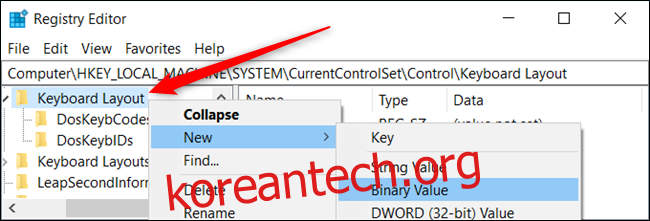
값의 이름은 임의적이지만 다시 찾아서 변경해야 할 경우를 대비하여 기억에 남는 것을 선택해야 합니다. 예를 들어 “Remap 삽입”으로 이름을 지정할 수 있습니다.
값을 두 번 클릭하고 값 데이터를 다음과 같이 설정합니다.
00 00 00 00 00 00 00 00 02 00 00 00 00 00 52 E0 00 00 00 00
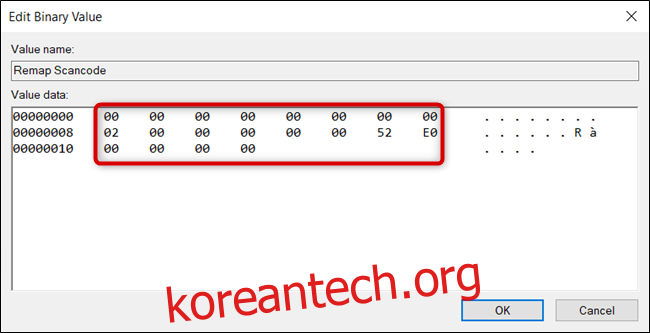
여기서 순서가 중요합니다. 다시 매핑을 처리하는 방법과 키를 누를 때 수행할 작업을 OS에 알려줍니다.
처음 16개의 0은 헤더 역할을 하며 모두 0으로 설정된 상태로 유지됩니다. 이것들은 무시해도 됩니다.
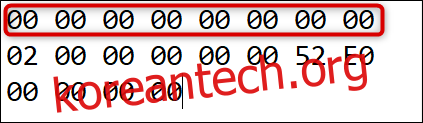
다음 16진수는 값에 1을 더한 값(끝에 null 항목)과 6개의 0을 더한 다시 매핑 수를 지정합니다.
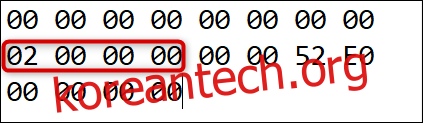
다음 두 자리는 Windows에서 삽입 키를 다시 매핑할 키에 대한 스캔 코드입니다. 이 경우 아무것도 하지 않도록 설정합니다(00 00).
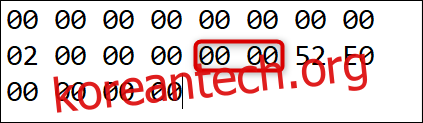
그 후 다음 스캔 코드는 삽입 키(52 E0)입니다.
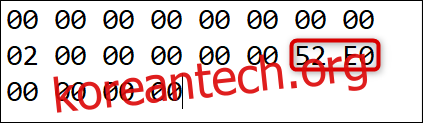
마지막으로 마지막 8개의 0은 null 항목과 끝을 나타냅니다.
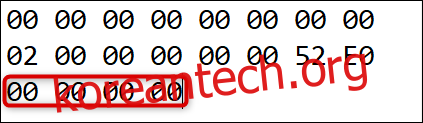
위의 구성표를 따르면 여러 키를 단일 값으로 매핑할 수 있습니다. 먼저 “02”를 증가시킵니다. 그런 다음 다시 매핑된 키의 스캔 코드와 null 항목(마지막 8개의 0) 앞에 기본 키를 모두 입력합니다.
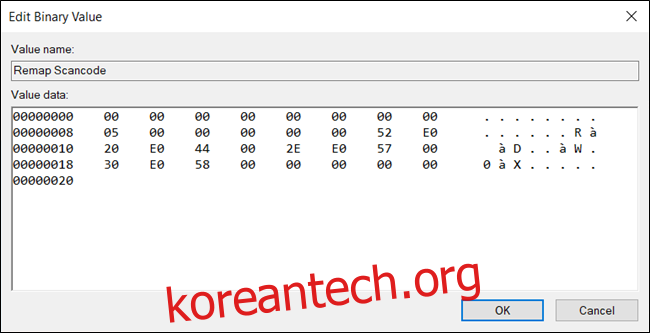
처음에는 어려워 보일 수 있지만 어떤 값 집합이 어떤 역할을 하는지 이해하면 쉬워집니다.
원 클릭 레지스트리 해킹 다운로드
Windows 레지스트리를 편집하지 않으려면 Disable Insert Key 레지스트리 해킹을 다운로드할 수 있습니다. ZIP 파일을 열고 “DisableInsertKey.reg”를 두 번 클릭한 다음 레지스트리에 정보를 추가하라는 메시지가 표시되면 “예”를 클릭합니다.
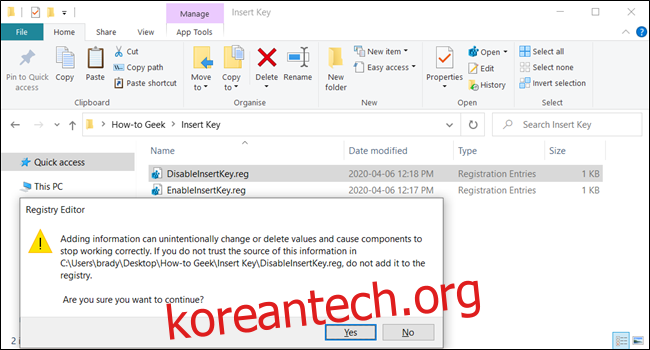
이 REG 파일은 위에서 다룬 것과 동일한 레지스트리 설정을 추가합니다. 이(또는 다른) REG 파일을 실행하기 전에 수행할 작업을 보려면 파일을 마우스 오른쪽 단추로 클릭한 다음 “편집”을 선택하여 메모장에서 엽니다.
그게 다야! 또한 관심이 있는 경우 자신만의 레지스트리 해킹을 만드는 데 도움이 되는 가이드를 마련했습니다.
현재 Windows 시스템에서 레지스트리를 변경할 수 없는 경우 키보드에서 Insert 키를 빼낼 수도 있습니다. 이것은 다른 키보드보다 일부 키보드에서 더 쉽게 수행할 수 있습니다. 그러나 랩톱 키보드에서 이 로우테크 방법을 시도해서는 안 됩니다.